下载anaconda
这里选择了最小版本,miniconda
下载
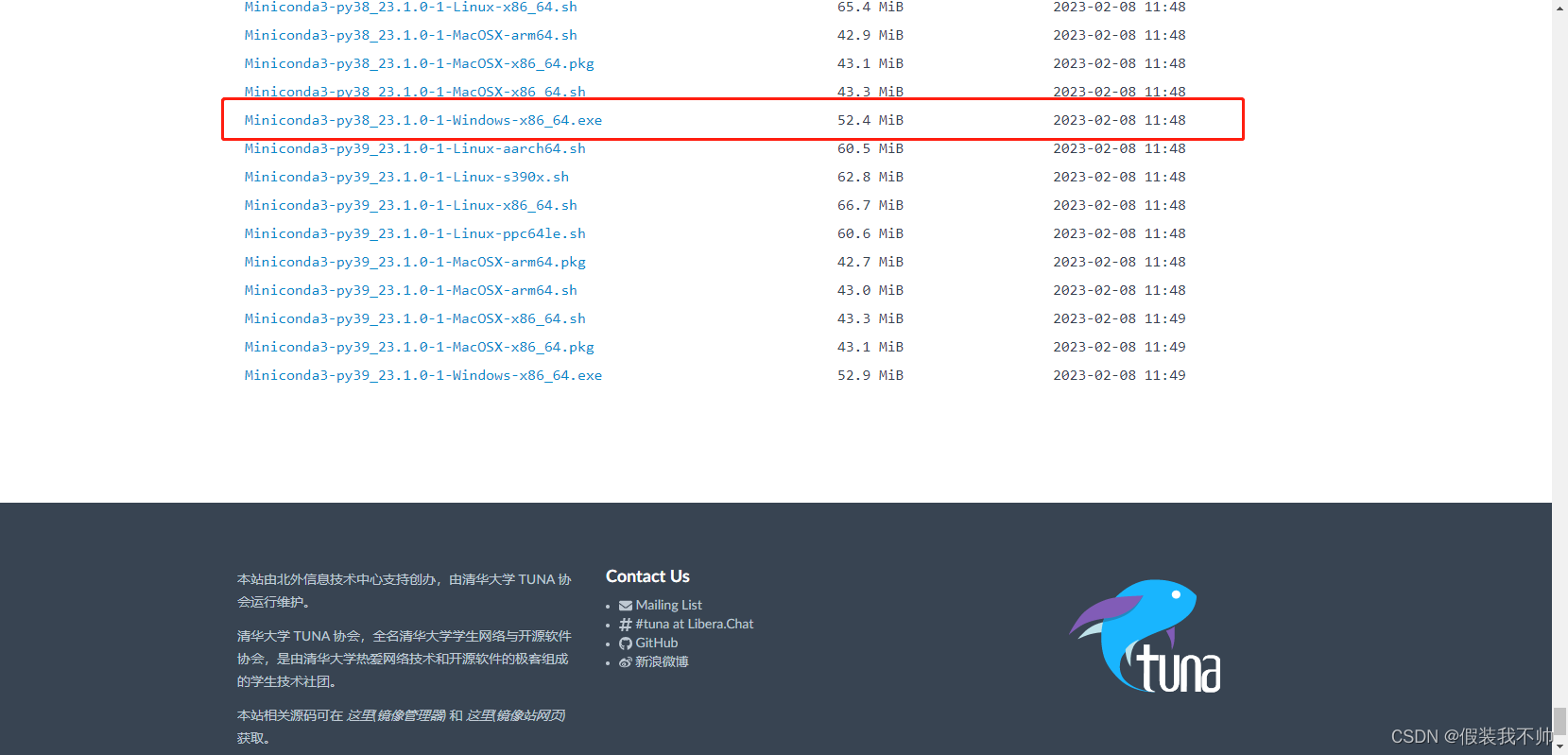
安装
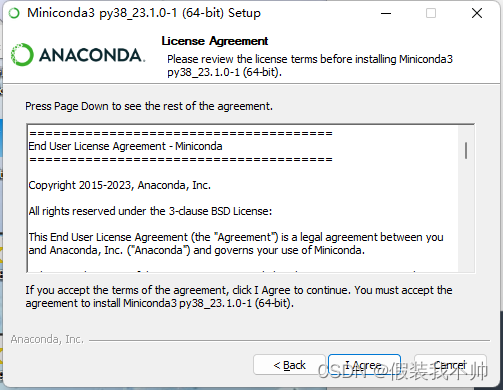
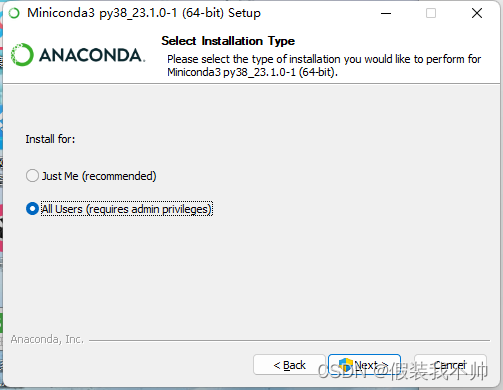

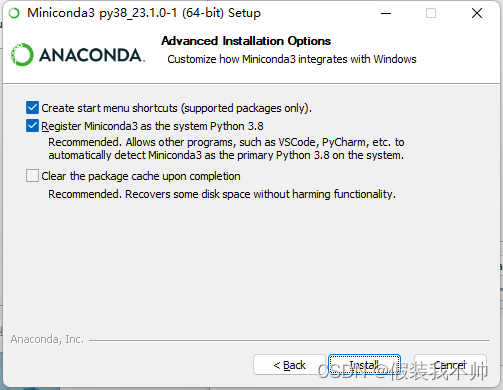
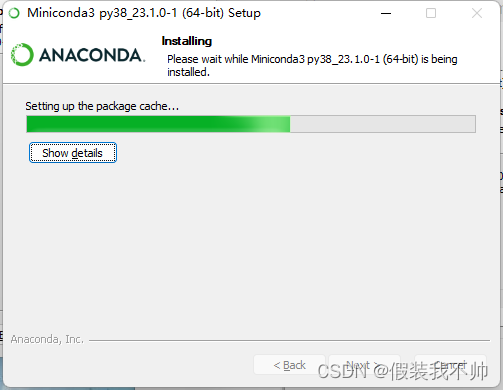
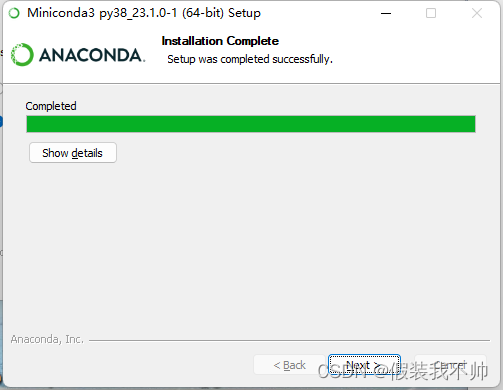
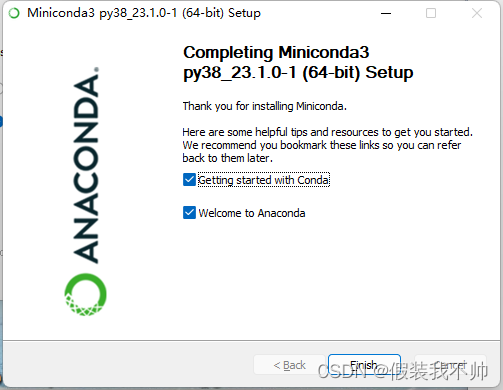
设置环境变量
设置path环境变量
E:\Python
E:\Python\Scripts
E:\Python\Library\bin
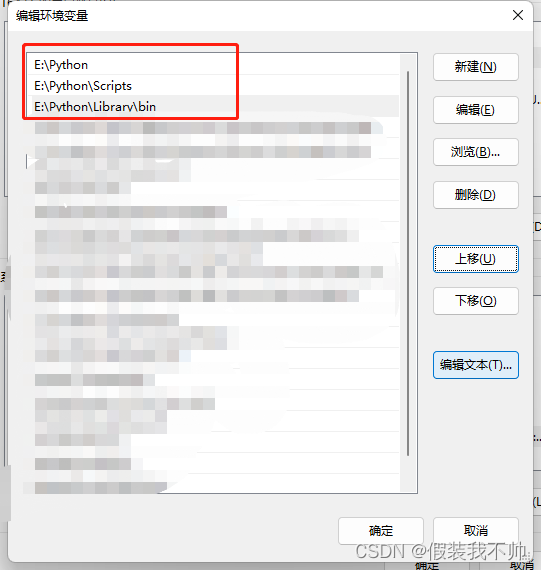
打开新的cmd,输入conda查看
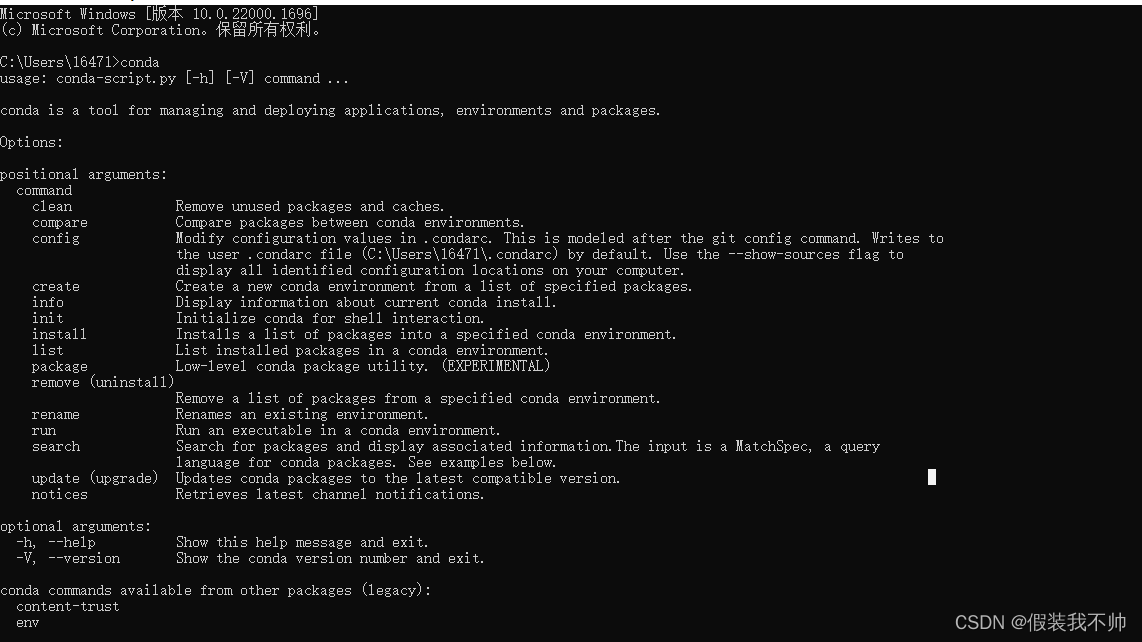
设置镜像
打开cmd生成配置文件
conda config --set show_channel_urls yes
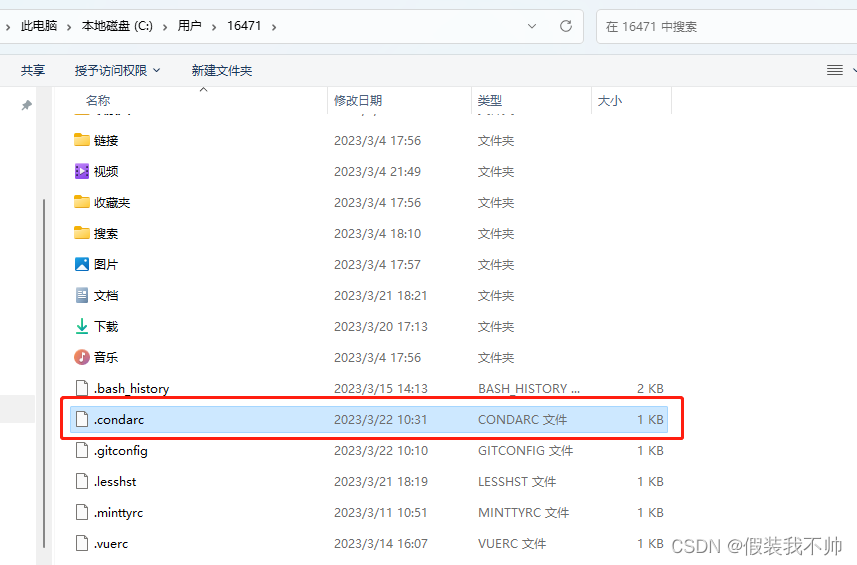
修改.condarc
channels:
- defaults
show_channel_urls: true
default_channels:
- https://mirrors.tuna.tsinghua.edu.cn/anaconda/pkgs/main
- https://mirrors.tuna.tsinghua.edu.cn/anaconda/pkgs/r
- https://mirrors.tuna.tsinghua.edu.cn/anaconda/pkgs/msys2
custom_channels:
conda-forge: https://mirrors.tuna.tsinghua.edu.cn/anaconda/cloud
msys2: https://mirrors.tuna.tsinghua.edu.cn/anaconda/cloud
bioconda: https://mirrors.tuna.tsinghua.edu.cn/anaconda/cloud
menpo: https://mirrors.tuna.tsinghua.edu.cn/anaconda/cloud
pytorch: https://mirrors.tuna.tsinghua.edu.cn/anaconda/cloud
pytorch-lts: https://mirrors.tuna.tsinghua.edu.cn/anaconda/cloud
simpleitk: https://mirrors.tuna.tsinghua.edu.cn/anaconda/cloud
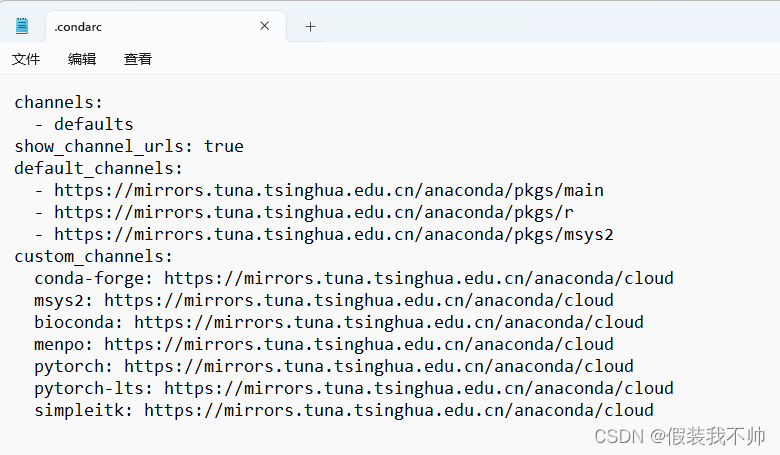
运行 conda clean -i 清除索引缓存,保证用的是镜像站提供的索引。
修改虚拟环境的安装位置
conda环境默认安装在用户目录C:\Users\username.conda\envs下,如果选择默认路径,那么之后创建虚拟环境,也是安装在用户目录下。不想占用C盘空间,可以修改conda虚拟环境路径。
envs_dirs:
- E:\Python\envs
或者执行
conda config --add envs_dirs E:\Python\envs
这里假设初始时D盘路径排在第二的位置,C盘中的.conda\envs路径排在第一(大部分时的情况),则系统默认是安装在C盘中的.conda\envs路径(这也是一直让人烦恼的问题所在)。此时执行上述代码后,D盘路径会变到第一的位置,也就将默认路径进行了更改。
运行 conda clean -p 清除无用的包
虚拟环境
创建虚拟环境
conda create -n myenv python=3.7
# 激活
conda activate myenv
# 如果指定虚拟路径失败
conda create --prefix C:/tensorflow2 python=3.7
# 简写
conda create -p E:\Python\envs\visgpt python=3.8
# 激活
conda activate E:\Python\envs\visgpt
# 退出虚拟环境
conda deactivate
卸载虚拟环境
conda remove-n myenv --all
执行conda init可以初始化cmd或者powershell等命令行
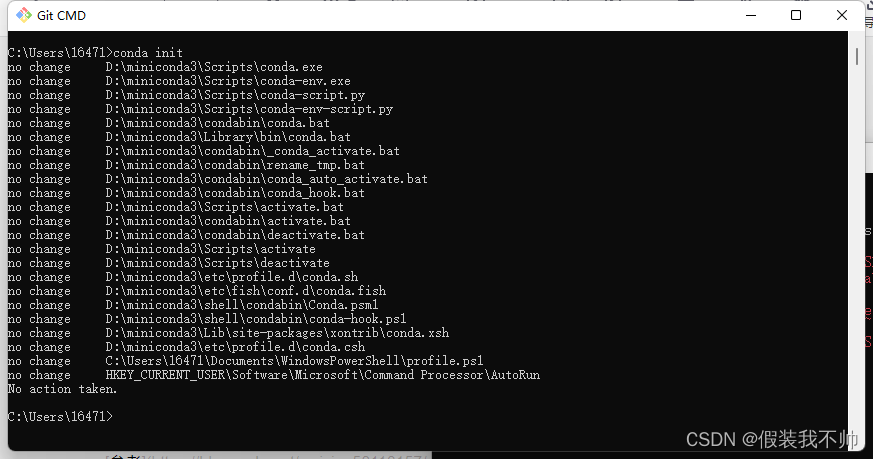

set-ExecutionPolicy RemoteSigned
# 输入 Y

























 7395
7395











 被折叠的 条评论
为什么被折叠?
被折叠的 条评论
为什么被折叠?










